Kako poslati SMS preko ODBC-a
Ovaj vodič je detaljno objašnjenje koje će vam pokazati kako da pošaljete SMS preko ODBC-a. Slanje SMS-a korišćenjem ODBC-a je izuzetno korisno za masovno slanje poruka. U članku ispod su svi neophodni koraci za jednostavno izvršavanje ovog postupka. Za slanje SMS-a preko ODBC-a potrebni su vam samo Ozeki SMS Gateway i provajder SMS usluga. ODBC koristi SQL jezik i bazu podataka za slanje tekstualnih poruka, stoga je potrebno osnovno poznavanje SQL-a i SMS tehnologije. Nadamo se da će vam ovaj tutorijal biti od pomoći i krenimo!
Šta je ODBCODBC drajver koristi Open Database Connectivity (ODBC) interfejs od strane Microsoft-a koji omogućava aplikacijama pristup podacima u sistemima za upravljanje bazama podataka (DBMS) koristeći SQL kao standard za pristup podacima. ODBC omogućava maksimalnu interoperabilnost, što znači da jedna aplikacija može pristupiti različitim DBMS sistemima.
Šta je Ozeki SMS GatewayOzeki SMS Gateway je komunikacioni softver koji usmerava poruke između stvarnih entiteta. Omogućava vam da izgradite jednostavnu komunikaciju između deljenih hardverskih i softverskih resursa vašeg sistema. Pruža informacije u realnom vremenu i pruža razne opcije konfiguracije za usmeravanje poruka.
Kako poslati SMS preko ODBC-a (Brzi koraci)Da biste poslali SMS preko ODBC-a:
- Pokrenite Ozeki SMS Gateway aplikaciju
- Dodajte novu SQL messaging aplikaciju
- Instalirajte ODBC konekciju
- Konfigurišite podešavanja konekcije
- Omogućite logovanje za ODBC
- Uključite ODBC konekciju
- Idite na stranicu sa događajima
- Proverite SQL stranicu da vidite SMS
- Pošaljite SMS poruku iz baze podataka
- Proverite poslatu SMS poruku preko ODBC-a
Ovaj sistem baze podataka omogućava primanje SMS poruka korišćenjem ODBC baze podataka. Rešenje se sastoji od telefona, računara sa instaliranim Ozeki SMS Gateway-om, ODBC Database Servera i vaše aplikacije. Telefon se može koristiti za slanje SMS poruka ka Ozeki SMS Gateway-u. On će ih zatim sačuvati u ODBC Database Serveru i onda vaša aplikacija može da ih preuzme sa servera baze podataka. Toliko je jednostavno!
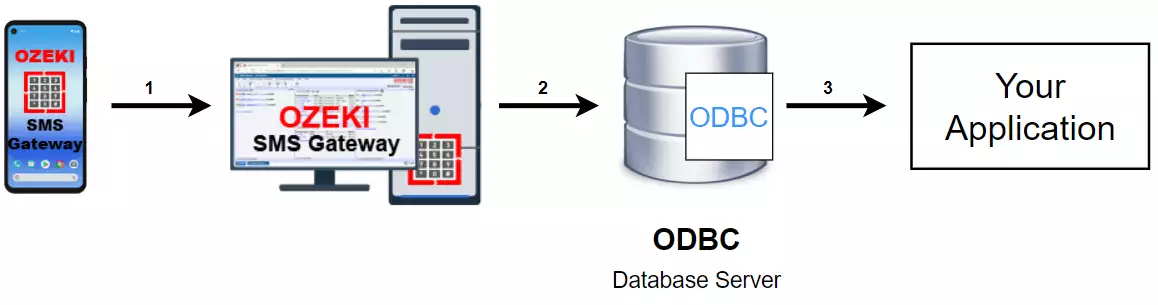
Ovaj sistem baze podataka, sa druge strane, je sposoban da šalje poruke iz ODBC Database servera. Ova postavka se sastoji od telefona, računara sa pokrenutim Ozeki SMS Gateway-om, ODBC Database servera, i vaše aplikacije. Vaša aplikacija će poslati poruku za čuvanje u ODBC Database Server. Odatle, Ozeki SMS Gateway može da je preuzme i pošalje na unapred definisanu adresu. Toliko je jednostavno!
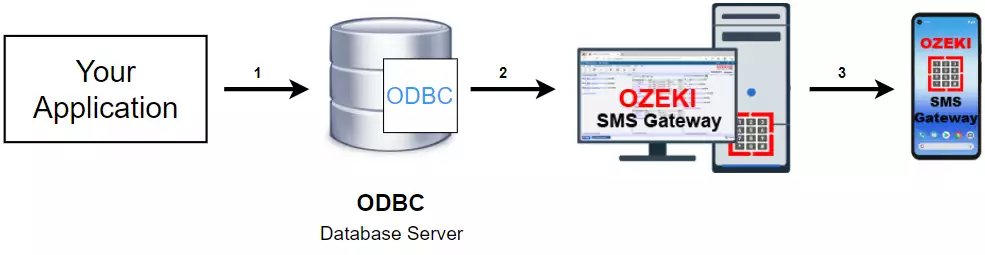
Ovaj video tutorijal pokazuje korake kako poslati SMS preko ODBC-a. Prvo ćemo kreirati i instalirati novu SQL messaging konekciju u Ozeki SMS Gateway-u. Ova konekcija koristi ODBC interfejs i može se koristiti za slanje tekstualnih poruka. Zatim uključujemo ovu konekciju i šaljemo SMS kroz bazu podataka koristeći SQL kod.
Instaliranje SQL messaging konekcije
Započnite otvaranjem Ozeki SMS Gateway-a. Pod "Korisnici i aplikacije" kliknite na Dodaj novu konekciju (Slika 3). Pronađite SQL messaging pod Application interfaces. Kliknite na Instaliraj označeno plavom bojom pored toga. Ovo će vas odvesti na novi ekran gde možete izabrati tip SQL messaging konekcije koju želite da kreirate.
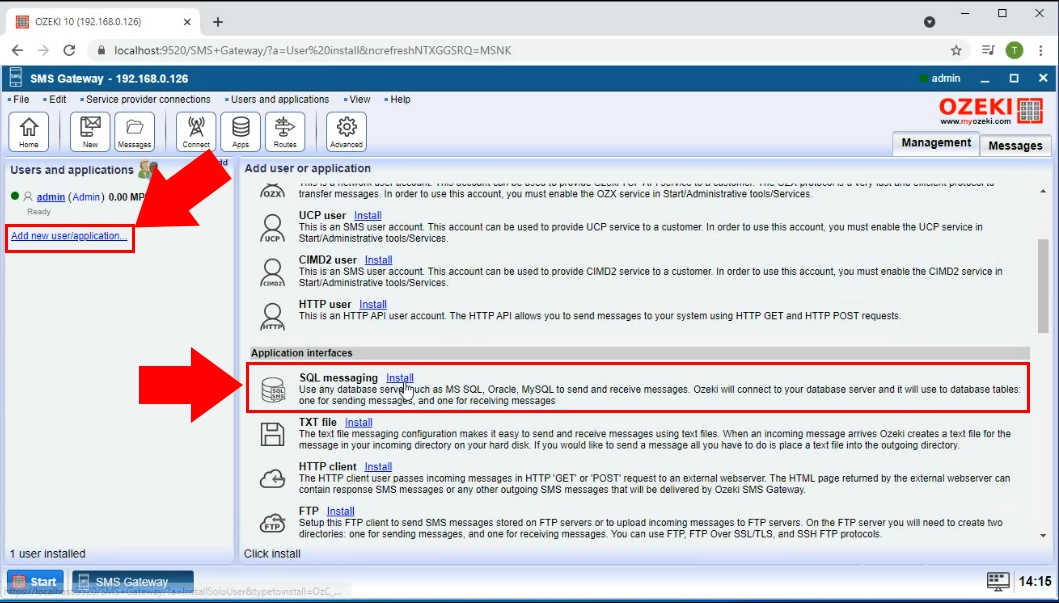
Pronađite OBCD u SQL messaging sekciji (Slika 4). Kliknite na Instaliraj pored toga označeno plavom bojom. Zatim ćete biti prebačeni na ekran za konfiguraciju gde možete podesiti vašu novu ODBC konekciju.
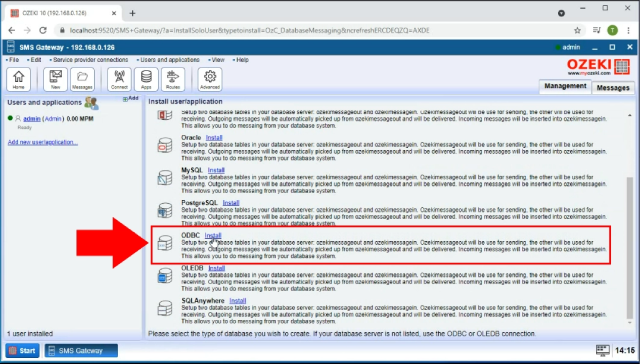
Zatim morate popuniti konfiguracioni formular. Pod podešavanjima konekcije morate uneti detalje za sve navedene stavke (Slika 5). Izaberite vaš drajver, zatim unesite IP adresu vašeg servera. Zatim nastavite sa postavljanjem baze podataka, zatim unesite vaše korisničko ime i lozinku.
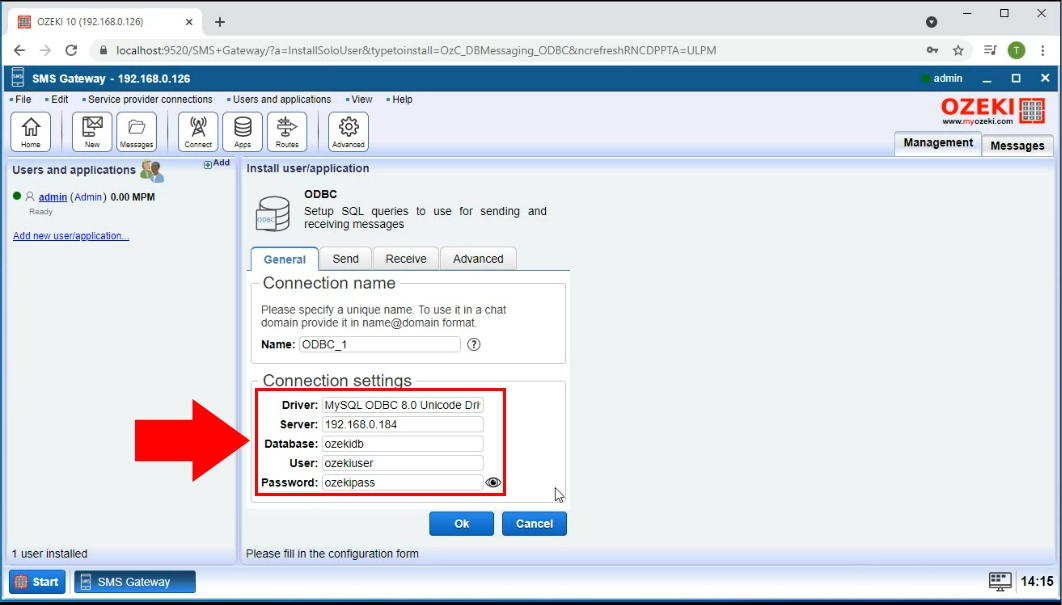
Sledeći korak je omogućavanje logovanja. Ovo je korisno za praćenje vašeg SMS prometa. Kliknite na advanced tab, zatim omogućite svaku opciju pod Log level (Slika 6). Ovo se radi klikom na checkboxes pored njih. Kliknite na OK dugme da nastavite. Logovanje je sada omogućeno za sve vrste prometa.
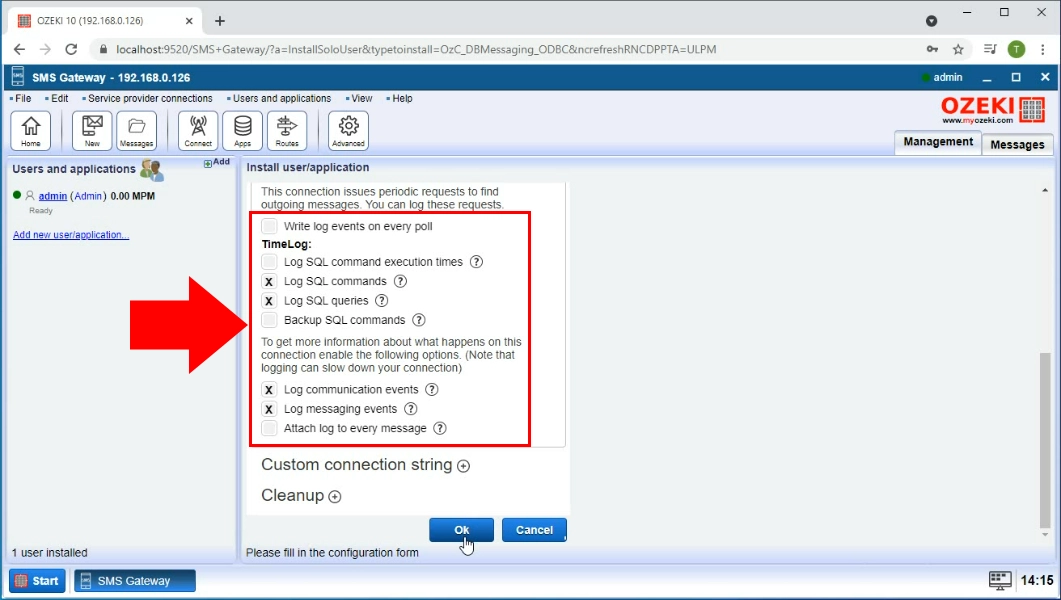
Veza sa bazom podataka uspostavljena
Uključite vezu klikom na prekidač (Slika 7). Dugme postaje zeleno kako bi označilo da je uključeno. Takođe, dobićete obaveštenje u obliku log poruka da je veza sa bazom podataka uspostavljena. Ove poruke možete pregledati u kartici "Događaji".
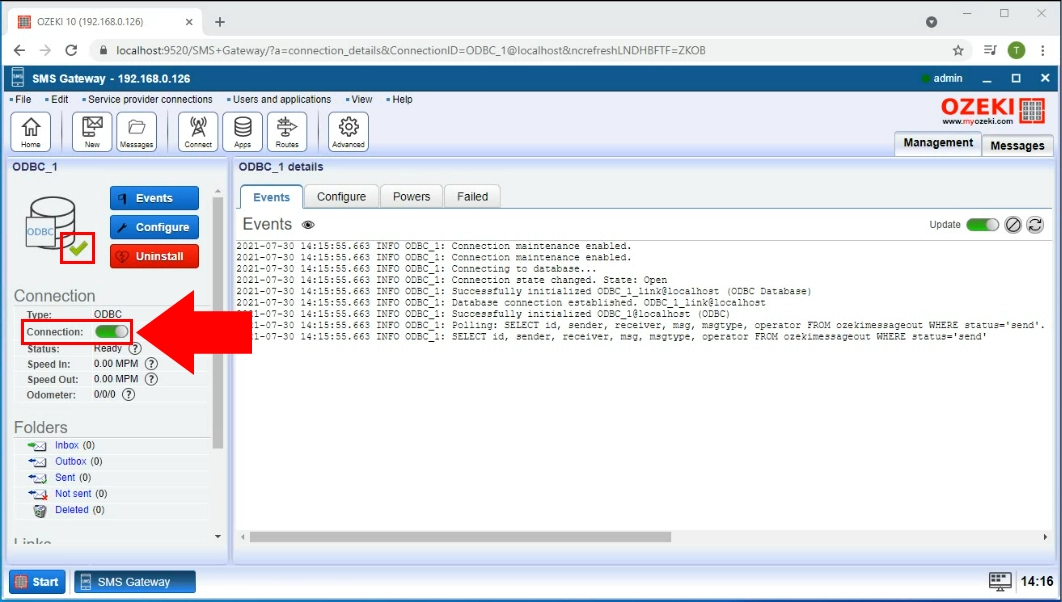
Poruka primljena
Možete videti da log poruka ukazuje na to da je SMS poruka primljena (Slika 8). Ova log informacija je uvek dostupna u kartici Događaji.
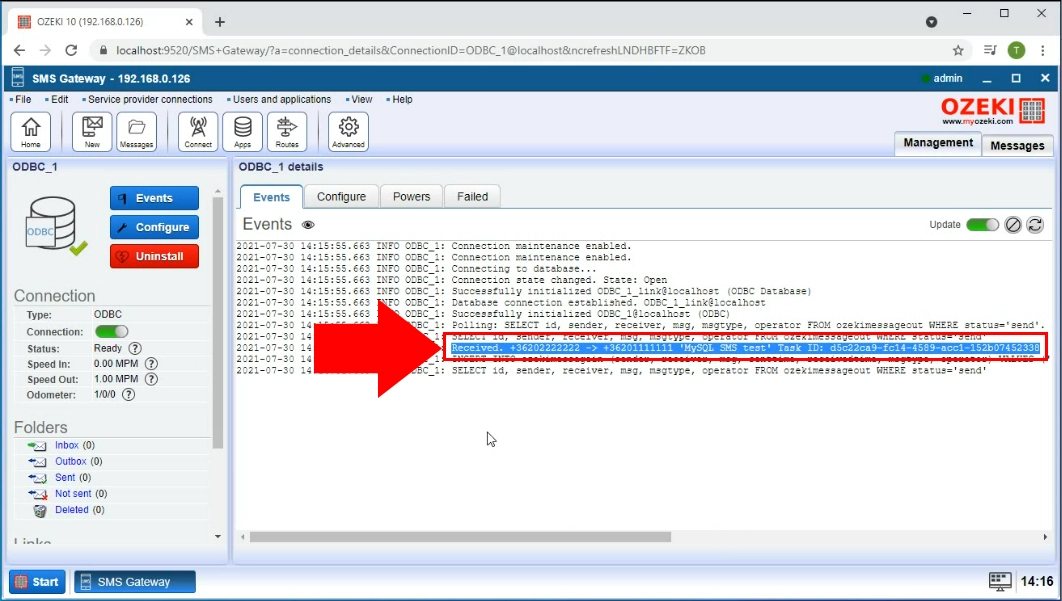
Poruka uneta u bazu podataka
Koristeći ODBC vezu, možete proveriti da li je poruka uneta u bazu podataka. Prvo, kliknite na karticu SQL (Slika 9). Ovde možete videti deo SQL koda. Ovaj kod je upit koji vraća sve poruke iz prijemnog sandučeta. U ovom slučaju možemo videti da je poruka vraćena kao rezultat upita.
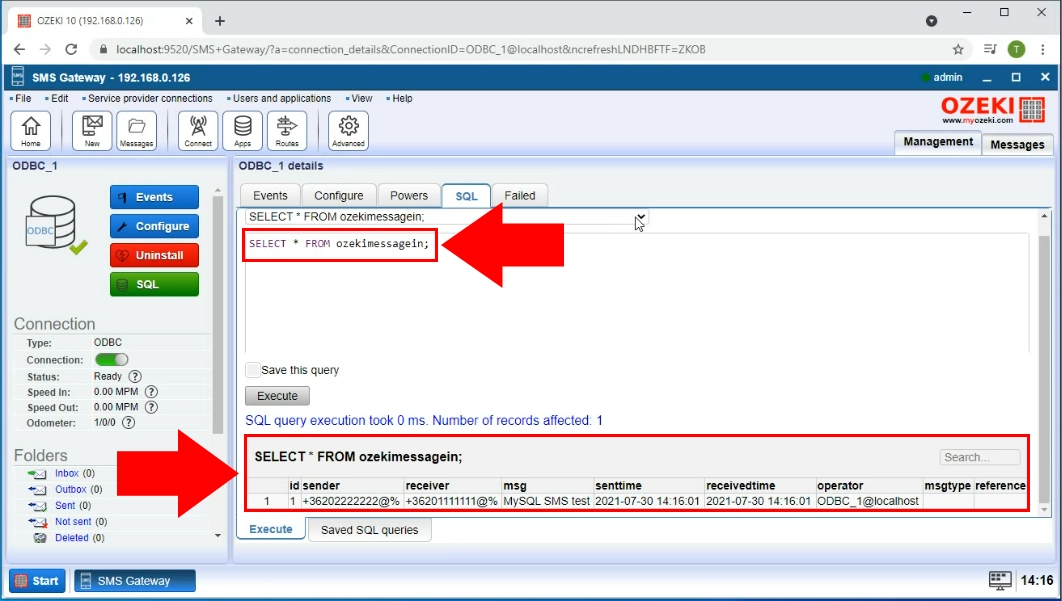
Slanje poruke iz baze podataka
Možete slati poruke iz SQL kartice putem SQL koda. Ukucajte kod prikazan na Slici 8 u tekst editor (Slika 10). Kada kliknete na dugme Izvrši, poruka će biti poslata iz baze podataka.
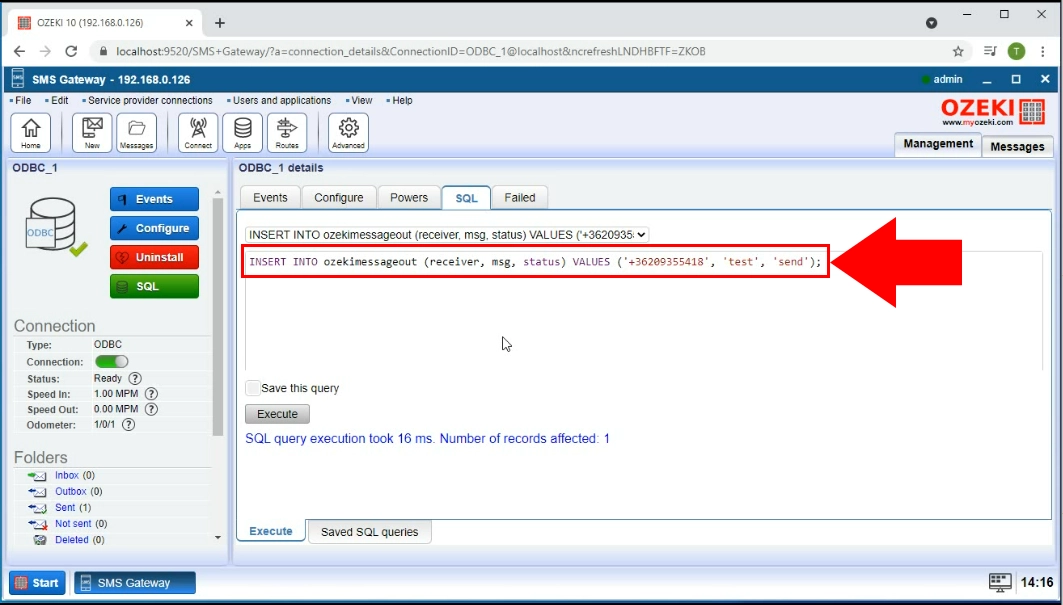
SMS poruka poslata
Da biste potvrdili da je poruka uspešno poslata iz baze podataka, morate otvoriti folder Poslate u meniju sa leve strane (Slika 11). U ovom folderu bi trebale da se pojave sve već poslate poruke.
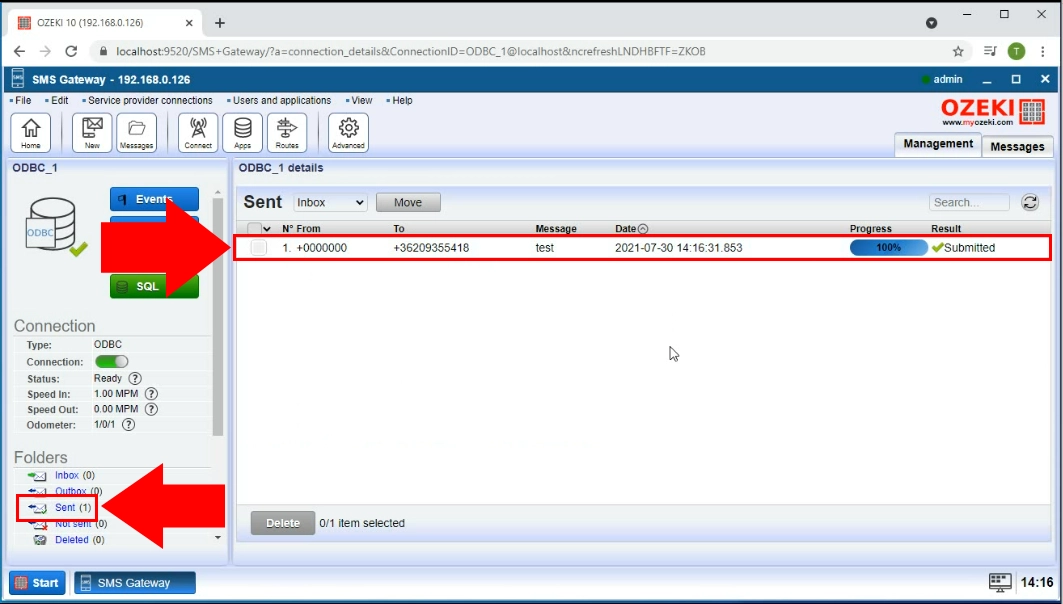
Zaključak
Sada je sve spremno za slanje SMS poruka koristeći ODBC putem Ozeki SMS Gateway-a. Nadamo se da vam je ovaj članak bio informativan i da su navedeni koraci bili dovoljni. Za više informacija, pogledajte naše ostale članke o Ozeki SMS Gateway-u.
